Cómo crear una página de blog separada en WordPress
Publicado: 2022-09-28Suponiendo que le gustaría un artículo sobre cómo crear una página de blog independiente en WordPress: WordPress es un sistema de gestión de contenido (CMS) que permite a los usuarios crear un sitio web o un blog. WordPress es popular porque es fácil de usar y personalizar. Una forma de personalizar un sitio de WordPress es crear una página de blog separada. Hay algunos pasos que deben seguirse para crear una página de blog separada en WordPress. Primero, cree una nueva página en WordPress y llámela "Blog". A continuación, vaya a la pestaña "Configuración" y seleccione "Lectura". En la opción "Visualizaciones de la página principal", seleccione "Una página estática". Luego, selecciona la página "Blog" que creaste como la "Página de publicaciones". Finalmente, haga clic en "Guardar cambios". Ahora que ha creado una página de blog separada en WordPress, puede comenzar a escribir y publicar sus publicaciones de blog. Asegúrese de agregar nuevas publicaciones regularmente y promueva la página de su blog en las redes sociales para atraer lectores.
Usando WordPress para crear una página separada para publicaciones de blog. WordPress muestra las publicaciones de su blog tan pronto como se muestran en su página de inicio. Si está en el negocio, es posible que desee configurar una página de blog separada. Cubrimos cómo usar el editor de bloques para agregar imágenes de portada, columnas, tablas, texto y medios, galerías y más en el Método 1. El Método 2 es usar un generador de arrastrar y soltar para personalizar las publicaciones del blog. Los creadores de páginas de WordPress de seedprod.com son ideales para empresas, blogueros y propietarios de sitios web. En este tutorial, aprenderá cómo crear una página de inicio de WordPress personalizada, así como una plantilla de índice de blog.
Cada uno de los temas listos para usar de SeedProd está diseñado para funcionar con una amplia gama de tipos de sitios web e incluyen diseños fáciles de personalizar y contenido de marcador de posición que se puede personalizar fácilmente. Después de elegir una plantilla, puede usar el generador de arrastrar y soltar de Seedprod para personalizarla. El generador de temas de SeedProd también proporciona bloques de elementos de plantilla, como el bloque Publicaciones, que muestra una lista de todas las publicaciones de su blog. El bloque Publicaciones para usted ya se ha agregado a la plantilla de índice del blog y, en esta plantilla, sus publicaciones se muestran en dos columnas. Al ingresar a la configuración de 'Columnas', podemos cambiar esto a una sola columna. Debe publicar el nuevo tema una vez que haya personalizado las plantillas de la plantilla. Habilite la configuración Habilitar tema de SeedProd y se establecerá en 'SÍ'. Aparecerá una notificación para la configuración de la página de inicio y blog de WordPress de inmediato. Cuando haga clic en 'Aceptar', esta configuración se cambiará por usted.
¿Puedes tener dos páginas de blog en WordPress?
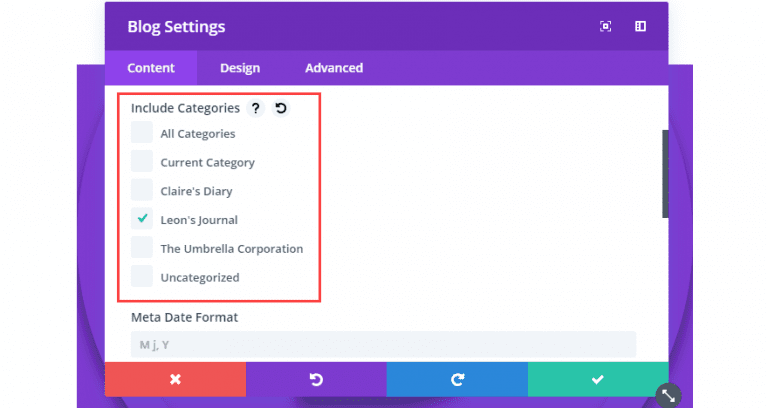 Crédito: davidsonlood1994.blogspot.com
Crédito: davidsonlood1994.blogspot.comNo podrá crear varios blogs . No es una parte del sistema operativo en el momento de escribir este artículo. En WordPress Core, cada instalación se compone de un solo sitio. Está vinculado a una sola base de datos y tiene un conjunto de usuarios.
¿Hay dos blogs en la Web? Multisitio se puede utilizar para ver 15 respuestas (1 a 15 de 16 en total). Al usar dos categorías principales, puede simular eso agrupando publicaciones de blog en una u otra. Dependiendo del tipo de sitio web que necesite, incluso puede ser posible instalar un sitio principal y al menos dos sitios de blog (o más). Hay otros tipos de publicaciones en WordPress que puedes crear. Después de eso, puede acceder a nuevos tipos de publicaciones usando WP_query, que es similar a cómo puede ver su publicación en una página. Con el editor de tipos de publicaciones de ACF, incluso puede vincular tipos de publicaciones relacionadas, como destinos de vacaciones, a eventos o eventos.
Para mejorar esa 'página', se pueden usar las 'páginas personalizadas' añadidas a su tema. Puede crear una página con 'el bucle' que corresponda a esa categoría específica omitiendo la opción 'crear'. Si quiero que se muestre en el menú, tiene mucho sentido elegir Opt1. La capacidad de elegir Opt2 puede ser ventajosa. Voy a darle una oportunidad a Opt2.

Blogging simplificado: administre varios blogs con un solo inicio de sesión
Puede crear tantas páginas como desee en un solo blog siempre que inicie sesión en Blogger y seleccione un blog en la esquina superior izquierda. También puede ver que cuando inicia sesión en WordPress.com, hay un enlace a la sección de administración de todos los blogs a los que tiene acceso. Ahora puede administrar todos sus blogs en un solo lugar al tener un inicio de sesión y un usuario para cada uno.
Plantilla de página de blog de WordPress
 Crédito: www.prooptimización.com
Crédito: www.prooptimización.comUna plantilla de página de blog de WordPress es una plantilla de página que está diseñada específicamente para usar con un blog de WordPress. Las plantillas de blog de WordPress generalmente están diseñadas para proporcionar una forma más eficiente y efectiva de administrar y mostrar el contenido de su blog, y se pueden usar para personalizar la apariencia de su blog.
¿Es una página de WordPress un blog?
Páginas de blog es un tema de blogs creado con WordPress en mente.
Cómo editar la página del blog
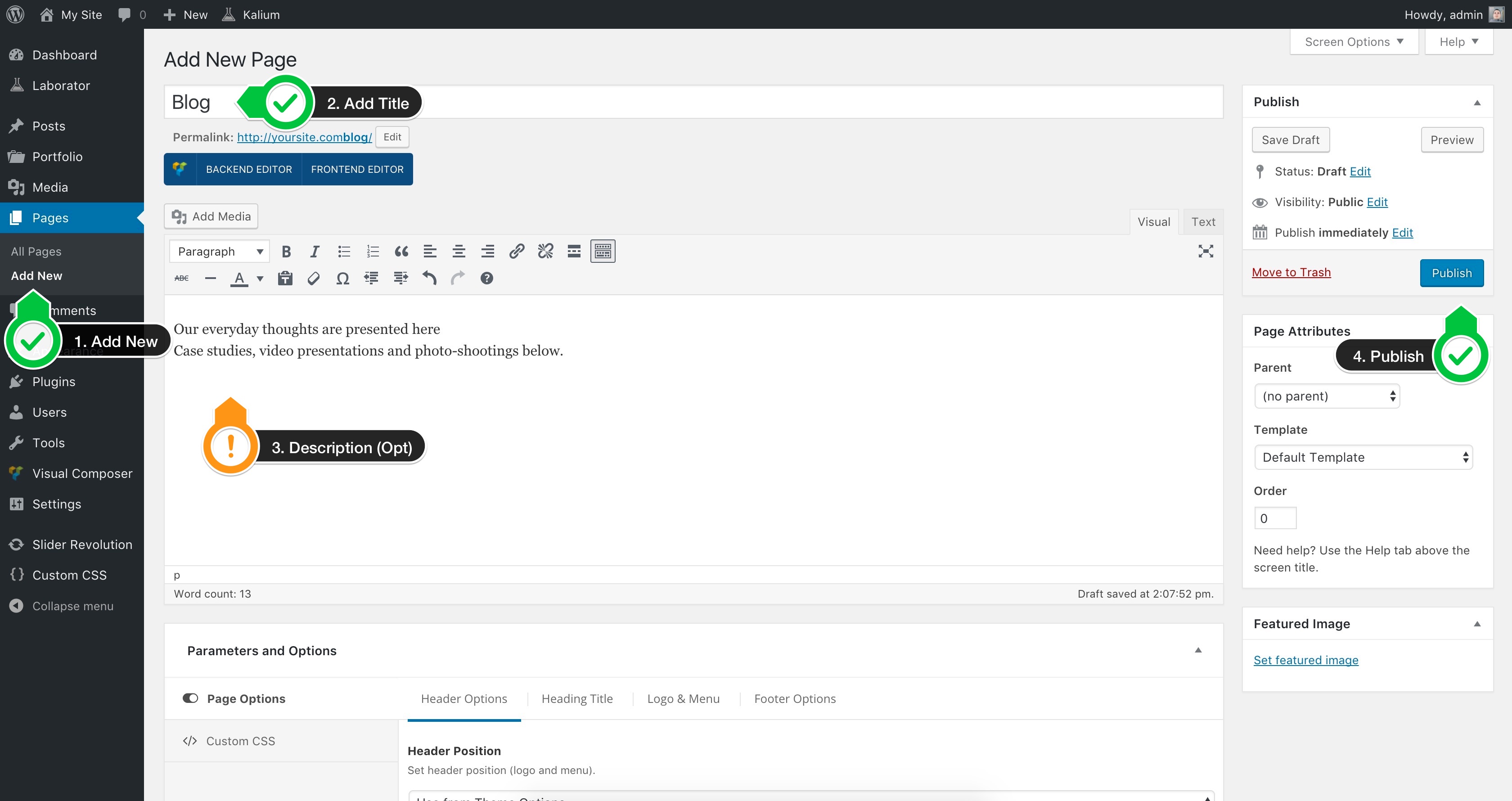 Crédito: documentación.laborator.co
Crédito: documentación.laborator.co Suponiendo que desee consejos sobre cómo editar una página de blog:
1. Abra la página del blog que desea editar en un navegador web.
2. Haga clic en el botón "Editar" ubicado en la esquina superior derecha de la página.
3. Realice los cambios deseados en el texto y el diseño de la página.
4. Haga clic en el botón "Guardar" para guardar sus cambios.
¿Cómo edito una página de blog en WordPress? ¿Cómo puedes arreglarlo rápidamente? Es uno de los problemas más comunes de WordPress no poder actualizar la página del blog. En 678 000 000 000 palabras, los resultados de búsqueda de Google para "No se puede editar la página del blog" dan 678 000 000 000 000. La plantilla de la página de publicaciones era una reliquia de los primeros días de WordPress, antes de que los creadores de páginas como Divi revolucionaran el diseño. proceso para diseñadores web de todo el mundo. Un tema hijo le permite crear sus propias plantillas con conocimientos de HTML, CSS y PHP. Debido a que siempre desconozco qué página de publicaciones se supone que debo usar en la configuración de lectura, siempre es una ausencia.
Cómo agregar un blog de WordPress a un sitio web existente
Si desea agregar un blog de WordPress a su sitio web existente, hay algunas formas diferentes de hacerlo. Una opción es usar un complemento de WordPress como Jetpack o WPForms, que le permitirá insertar fácilmente un blog en su sitio. Otra opción es usar un tema de WordPress diseñado específicamente para blogs, como el tema Twenty Seventeen. Finalmente, también puede agregar un blog instalando manualmente WordPress en un subdirectorio en su servidor.
Usando WordPress, puede crear fácilmente un sitio web para que sirva como su blog. Para lograr esto, puede instalar WordPress en un subdominio o subdirectorio de su sitio web principal en lugar del propio nombre de dominio. Repasaremos dos métodos posibles y proporcionaremos una explicación detallada de cada paso en este curso. Si planea ejecutar más de un blog de WordPress, debería considerar usar una instalación multisitio. Es posible agregar instalaciones al DNS de un dominio utilizando su propio subdominio o subdirectorios. Dependiendo de su host, su subdirectorio se creará en varias etapas. Para mantener la ilusión de que son dos partes de una sola entidad, su sitio web y blog deben compartir los mismos menús.
Después de seleccionar un dominio y un subdirectorio para su blog, debe instalar WordPress. Todo en un sitio web debe parecer un solo elemento, desde el diseño hasta las fuentes. Si selecciona un tema que funcione con el estilo de su sitio, agregar su nuevo menú a su blog debería ser un proceso sencillo.
